Google Chrome è noto alla maggior parte degli utenti Mac, Windows, iOS o Android. Se vuoi installare Chrome o se desideri reinstallare Google Chrome sul tuo Mac/ dispositivo iOS o Android/ PC Windows, possiamo aiutarti.
Indipendentemente dal fatto che sia uno dei browser più popolari, a volte gli utenti scelgono di disinstallarli perché hanno riscontrato errori. In questo articolo, ti forniremo una guida completa a Google Chrome e i modi semplici per installare/reinstallare Chrome su Mac, Windows, iOS e Android.
Testo: Parte 1. Quali sono i vantaggi di Google Chrome?Parte 2. Non riesci a disinstallare Google Chrome su Mac?Parte 3. Come installare Google Chrome su Mac e PC Windows?Parte 4. Come reinstallare Google Chrome su Mac / iOS?Conclusione
Parte 1. Quali sono i vantaggi di Google Chrome?
Google Chrome è un browser che funziona in modo efficiente ed efficace grazie ai suoi aggiornamenti attivi e ben gestiti dai suoi sviluppatori. Sono stati all'altezza della loro credibilità garantendo anche la sicurezza degli utenti, sebbene qualunque attività degli utenti sul browser che possa danneggiare il loro dispositivo non sia più sotto il controllo di Chrome.
Ha diverse funzionalità che puoi utilizzare per la tua convenienza poiché è un prodotto Google e ha anche supporto per Google Documenti come fogli di calcolo, documenti Word, Google Drive, ecc.
Caratteristiche e vantaggi di Google Chrome
- L'interfaccia è bella, ha anche opzioni di compilazione automatica e ricordi di accesso
- Ti consente di creare applicazioni di collegamento per i tuoi siti Web più visitati
- Se si utilizzano altri browser, è possibile sincronizzare la sua funzione segnalibro
- Ha anche Task manager
- È possibile controllare la memoria utilizzata degli altri browser
- Naviga in privato usando la finestra di navigazione in incognito
- Assumi il pieno controllo della tua esperienza di navigazione utilizzando le estensioni e i componenti aggiuntivi
La maggior parte dei browser disponibili sul mercato come Safari ha quasi la stessa funzione, ma innegabilmente google chrome ha più funzioni rispetto ad altri browser.
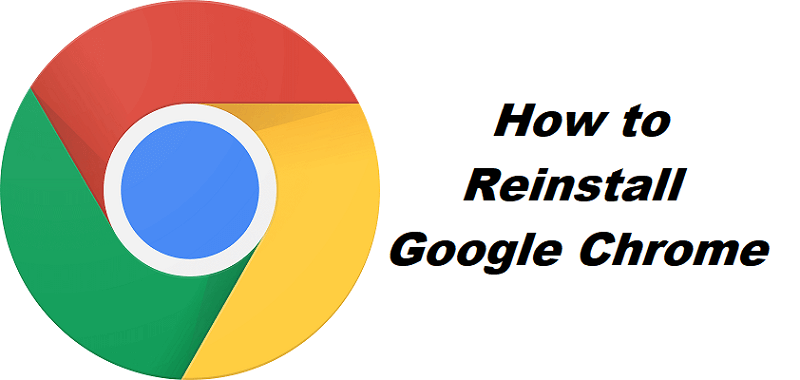
Parte 2. Non riesci a disinstallare Google Chrome su Mac?
Prima di reinstallare Google Chrome dovresti fare una eliminazione dell'applicazione.
Non riesci a disinstallare Google Chrome su Mac? Per disinstallare manualmente Google Chrome potrebbe richiedere molti processi e ciò che di solito trovo dispendioso in termini di tempo non è disinstallare l'app stessa, ma trovare i resti dei file lasciati dall'app.
E con la disinstallazione delle applicazioni sul tuo Mac, non è consigliabile trascinare le app nel Cestino. Perché questo può lasciare molti file associati o disinstallarli senza successo.
Ti consigliamo di utilizzare un'app di terze parti come iMyMac PowerMyMac per disinstallare completamente Google Chrome ed eliminare i file collegati sul Mac.
PowerMyMac mantiene il tuo Mac sempre al meglio. Pulisce e ottimizza il tuo Mac rimuovendo tonnellate di file spazzatura, scansionando file duplicati e disinstallando applicazioni non necessarie per liberare più spazio su disco e far funzionare il Mac più velocemente.
PowerMyMac è un software sicuro al 100%. Non ti darà annunci dannosi o bundle di altri software. Inoltre, ti offre una prova gratuita per disinstallare Google Chrome:

Parte 3. Come installare Google Chrome su Mac e PC Windows?
Nel caso in cui tu non abbia installato e stia pianificando di avere Google Chrome sul tuo Mac o altri dispositivi, ti mostreremo prima come installarlo.
Installare Google Chrome su Mac
Installare Google Chrome su Mac è abbastanza semplice, basta seguire la guida qui sotto.
- Visita il sito Web di Google Chrome, e poi fai clic su Scarica Chrome per Mac
- Attendi che il download finisca> Controlla nella cartella Download
- Seleziona dmg per l'installazione
- Verrà visualizzata una finestra> Fai clic sull'icona Chrome e tenerla premuta per trascinare nella cartella dell'applicazione
- Per risparmiare spazio sul Mac, torna alla cartella Download
- Right-Click file dmg> Seleziona Sposta nel cestino
- Svuota il Cestino
Installare Google Chrome su PC Windows
Il processo è abbastanza simile all'installazione di Chrome su Mac, a causa dei diversi sistemi operativi può verificarsi una leggera differenza, seguire i passaggi seguenti.
- Vai al loro sito web> Seleziona Scarica Chrome> Seleziona la casella in Termini e condizioni Imposta Google Chrome come browser predefinito se lo desideri
- Fai clic su Accetta e installa> Attendi il completamento del download
- Sulla barra delle applicazioni, potrebbe mostrare i download completati oppure è possibile accedere alla cartella Download
- Apri il file dmg > Procedi con l'installazione
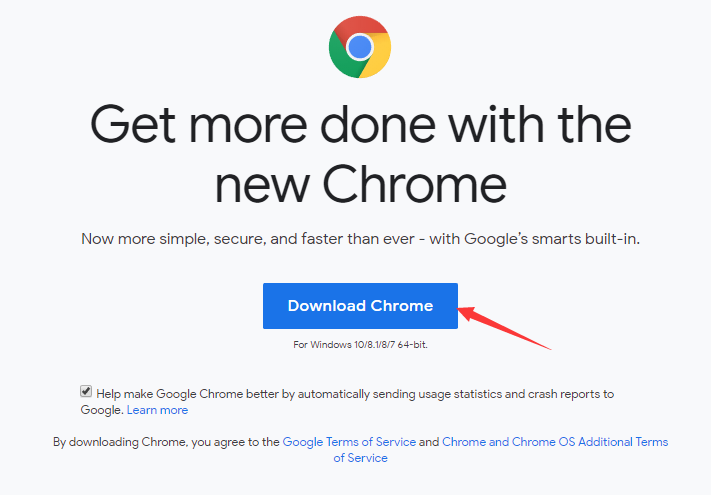
Poiché abbiamo spiegato come installare Chrome su Mac e Windows, passeremo ora a come reinstallare Google Chrome su Mac e altri sistemi operativi.
Parte 4. Come reinstallare Google Chrome su Mac / iOS?
La differenza tra Installazione e Reinstallazione è che, Installazione significa che è la prima volta che scaricherai l'applicazione o il software sul tuo dispositivo. Sebbene Reinstallazione significhi, avevi già quell'app, quel software o quel programma ma devi averlo eliminato, rimosso o disinstallato se intenzionale o non intenzionale.
Reinstallare Google Chrome su Mac
- Vai alla cartella Applicazioni> Sfoglia le tue applicazioni e cerca Google Chrome oppure puoi utilizzare la barra di ricerca per un facile accesso
- Fai clic sull'icona di Google Chrome e tienilo premuto> Trascina nel Cestino
- Sulla barra dei menu> Seleziona Vai> Seleziona Vai alla cartella
- Digita nella casella: ~ / Library / Google > Seleziona Vai
- Verrà visualizzata una finestra con GoogleSoftwareUpdate> Trascina GoogleSoftwareUpdate nel Cestino
Ora se desideri reinstallare Google Chrome, leggi la guida qui sotto.
- Avvia Safari o qualsiasi altro browser> Vai al sito Web di Google Chrome
- Individua Download, quindi seleziona Per personal computer> Seleziona Scarica Chrome> Leggi i termini e le condizioni, e poi seleziona Accetto se lo fai
- Vai ai tuoi download quindi apri il file googlechrome.dmg
- Metti l'icona di Chrome su Applicazioni
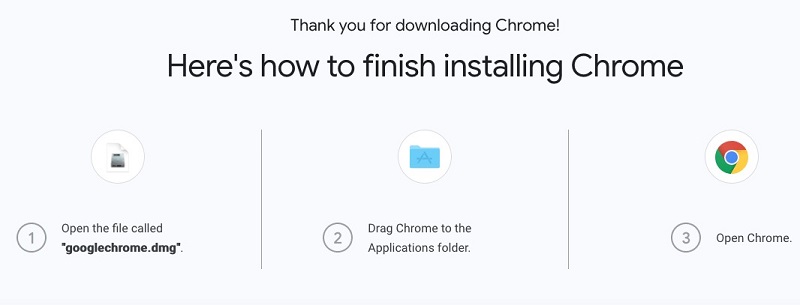
Reinstallare Google Chrome su iOS
La reinstallazione di Google Chrome con il Mac dovrebbe essere già risolta, anche se se possiedi altri prodotti Apple come iPad o iPhone, ti copriremo anche noi.
- Premi l'icona di Google Chrome e non lasciarti andare finché non vedi che tutte le applicazioni si stanno muovendo
- Un segno "X" apparirà nella parte superiore dell'icona, toccalo
- Verrà visualizzato un messaggio di conferma che ti chiederà se desideri disinstallare Google Chrome> Seleziona Accetto
- Torna alla schermata principale> vai su App Store> trova Google Chrome
- Seleziona Google Chrome> Scegli Ottieni> Seleziona Installa
- Attendi che il download finisca> Lo vedrai nel menu principale una volta fatto
Conclusione
Qualunque sia il motivo per cui è necessario reinstallare Google Chrome su Mac o altri dispositivi, per il momento dovrebbe già essere risolto.
Per reinstallare Google Chrome può essere un processo piuttosto lungo poiché devi prima rimuovere o disinstallare l'app, eliminarne i resti e installarla di nuovo. Puoi usare PowerMyMac per abbreviare il suo processo.



